WPSPPT中如何组合两个图表表现数据关系?
系统之家 发布时间:2020-12-30 08:46:21 作者:jiale  我要评论
我要评论
WPSPPT中如何组合两个图表表现数据关系?ppt是我们常用的一款图形演示文稿软件,想要组合两个图表表现数据关系该怎么操作呢,让我们看下文学习吧
WPSPPT中如何组合两个图表表现数据关系?有很多小伙伴想要学习PPT中组合两个图表表现数据关系,那么今天就和小编一起来学习具体的操作方法吧。
PPT中组合两个图表表现数据关系的教程:
1.首先,打开我们PPT文件:

2.然后,切换到【插入】页面,单击【图表】选项:

3.接着,在弹出的插入图表面板中,选中【组合图】,选择需要的图表类型:

4.切换到【图标工具】,单击【编辑数据】控件,在弹出的表格中输入数据:


5.接着,我们单击【选择数据】选项,在表格弹出的操作面板中,取消勾选【空白系列】:


6.最后,我们单击【图表元素】快捷按钮,展开【坐标轴】选项,取消勾选【次要横坐标轴】和【次要纵坐标轴】,勾选【数据标签】即可:

7.我们看看最后呈现出来的效果:

以上就是小编给大家带来的PPT中组合两个图表表现数据关系的教程,更多精彩内容请关注脚本之家网站。
相关文章
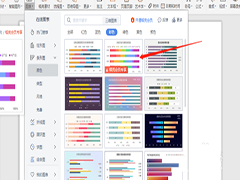 在工作中经常会使用ppt幻灯片来汇报工作,那么怎么在ppt幻灯片中插入彩色条形图呢,下面给大家带来详细操作步骤,一起看看吧2020-11-18
在工作中经常会使用ppt幻灯片来汇报工作,那么怎么在ppt幻灯片中插入彩色条形图呢,下面给大家带来详细操作步骤,一起看看吧2020-11-18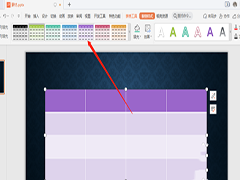 想必大家工作中都会做ppt,在PPT幻灯片中,怎么设置表格样式,下面给大家带来详细介绍,一起看看吧2020-11-13
想必大家工作中都会做ppt,在PPT幻灯片中,怎么设置表格样式,下面给大家带来详细介绍,一起看看吧2020-11-13
wpsppt怎么设置充满层次感的文字封面? ppt封面的做法
wpsppt怎么设置充满层次感的文字封面?ppt中想要设计一款文字封面效果,该怎么给文字添加层次效果呢?下面我们就来看看ppt封面的做法,需要的朋友可以参考下2020-10-29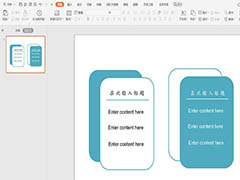 wps怎么制作工作汇报的纯文字排版效果?wps中想要制作一个纯文本的文字排版效果,工作汇报的时候回用得到,该怎么制作呢?下面我们就来看看详细的教程,需要的朋友可以参考2020-10-20
wps怎么制作工作汇报的纯文字排版效果?wps中想要制作一个纯文本的文字排版效果,工作汇报的时候回用得到,该怎么制作呢?下面我们就来看看详细的教程,需要的朋友可以参考2020-10-20
wps如何在ppt里设置图片三维旋转 wps在ppt里设置三维旋转的方法
做ppt图片格式太单一怎么办?那就给你的图片设置一款特别的样式,在wps里其实是有很多图片样式可以提供大家去选择,让你的ppt展示更完美,如果无从下手,可以跟小编一起来2020-08-10 wpsppt中怎么制作旅游业展示图文排版?wps中想要制作一个适合旅游业的图文排版,该怎么制作才能突出主图呢?下面我们就来看看详细的教程,需要的朋友可以参考下2020-07-30
wpsppt中怎么制作旅游业展示图文排版?wps中想要制作一个适合旅游业的图文排版,该怎么制作才能突出主图呢?下面我们就来看看详细的教程,需要的朋友可以参考下2020-07-30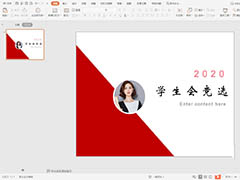 wpsppt怎么设计干练且醒目的学生会竞选封面?wps中想要设计一款学生会竞选的封面图,该怎么设计干练又醒目的效果呢?下面我们就来看看详细的教程,需要的朋友可以参考下2020-07-21
wpsppt怎么设计干练且醒目的学生会竞选封面?wps中想要设计一款学生会竞选的封面图,该怎么设计干练又醒目的效果呢?下面我们就来看看详细的教程,需要的朋友可以参考下2020-07-21 wpsPPT怎么制作黑金主题的商务封面?wps中制作ppt的时候需要一个商务型的封面,感觉黑金色比较适合主题,该怎么绘制黑金色商务型封面呢?下面我们就来看看详细的教程,需要2020-07-03
wpsPPT怎么制作黑金主题的商务封面?wps中制作ppt的时候需要一个商务型的封面,感觉黑金色比较适合主题,该怎么绘制黑金色商务型封面呢?下面我们就来看看详细的教程,需要2020-07-03
wpsPPT怎么设计黑白简约线条封面? wps封面的制作方法
wpsPPT怎么设计黑白简约线条封面?想要使用wps中的ppt制作一个简洁的封面,该怎么制作黑白环形线条封面呢?下面我们就来看看wps封面的制作方法,需要的朋友可以参考下2020-07-02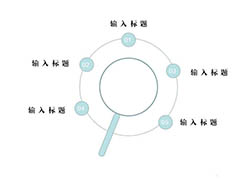 wpsPPT怎么制作放大镜图形的目录样式?wpsppt中想要制作一个放大镜形状的目录样式,该怎么制作呢?下面我们就来看看详细的教程,需要的朋友可以参考下2020-06-24
wpsPPT怎么制作放大镜图形的目录样式?wpsppt中想要制作一个放大镜形状的目录样式,该怎么制作呢?下面我们就来看看详细的教程,需要的朋友可以参考下2020-06-24



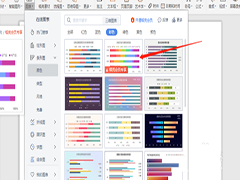
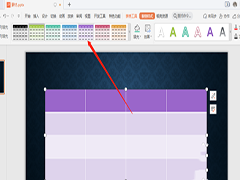

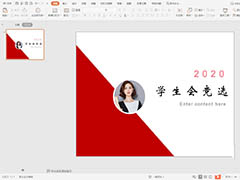

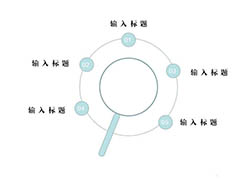
最新评论